Creacion de maquina virtual
•
0 recomendaciones•250 vistas
Creacion de maquina virtual
Denunciar
Compartir
Denunciar
Compartir
Descargar para leer sin conexión
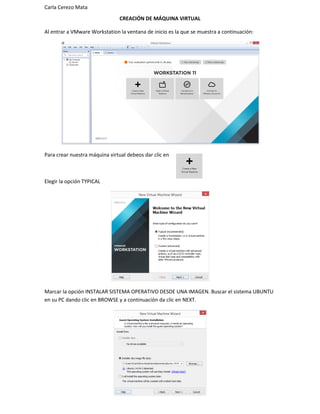
Recomendados
Más contenido relacionado
La actualidad más candente
La actualidad más candente (20)
Preparacion de una maquina virtual e instalacion de un sistema operativo

Preparacion de una maquina virtual e instalacion de un sistema operativo
Instalación de Windows Server 2008 en una Maquina Virtual

Instalación de Windows Server 2008 en una Maquina Virtual
Como instalar windows server 2008 con la maquina virtual v mware

Como instalar windows server 2008 con la maquina virtual v mware
Tutorial Instalación Y Configuración Virtual Pc By Reparacionde PC.cl

Tutorial Instalación Y Configuración Virtual Pc By Reparacionde PC.cl
Similar a Creacion de maquina virtual
Similar a Creacion de maquina virtual (20)
Manual para instalar windows vista en una maquina virtual

Manual para instalar windows vista en una maquina virtual
Más de carlitacm
Más de carlitacm (7)
18 tips para una genial exposición con power point

18 tips para una genial exposición con power point
Último
Último (10)
Avances tecnológicos del siglo XXI y ejemplos de estos

Avances tecnológicos del siglo XXI y ejemplos de estos
How to use Redis with MuleSoft. A quick start presentation.

How to use Redis with MuleSoft. A quick start presentation.
Resistencia extrema al cobre por un consorcio bacteriano conformado por Sulfo...

Resistencia extrema al cobre por un consorcio bacteriano conformado por Sulfo...
Guia Basica para bachillerato de Circuitos Basicos

Guia Basica para bachillerato de Circuitos Basicos
investigación de los Avances tecnológicos del siglo XXI

investigación de los Avances tecnológicos del siglo XXI
Creacion de maquina virtual
- 1. Carla Cerezo Mata CREACIÓN DE MÁQUINA VIRTUAL Al entrar a VMware Workstation la ventana de inicio es la que se muestra a continuación: Para crear nuestra máquina virtual debeos dar clic en Elegir la opción TYPICAL Marcar la opción INSTALAR SISTEMA OPERATIVO DESDE UNA IMAGEN. Buscar el sistema UBUNTU en su PC dando clic en BROWSE y a continuación da clic en NEXT.
- 2. Carla Cerezo Mata La siguiente ventana sirve para configurar y personalizar el nombre y crear una contraseña de usuario. En el ejemplo FULL NAME y USER NAME son “linux” y el PASSWORD debe de contener el guión medio y números. En el ejemplo es: 123-456-789 En la ventana que se muestra a continuación se debe escribir el nombre que tendrá la máquina virtual. Una carpeta se creará en la ruta en donde se instalará dicha máquina. Después de asignar el nombre, dar clic en NEXT. Lo que debemos de hacer seguido de esto es asignar un espacio de disco duro. El asistente nos marca 20 GB, lo indicado para que se ejecute de forma correcta nuestra emulación es 30 GB. Por lo tanto, debemos cambiar a esa capacidad. Dejar marcada la opción SPLIT VIRTUAL DISK INTO MULTIPLE FILES. Dar clic en NEXT.
- 3. Carla Cerezo Mata La última ventana nos muestra las características de nuestra máquina virtual. A continuación se iniciará la instalación de nuestro sistema operativo.